當代社會越來越多的年輕人離不開手機與電腦,移動辦公現象已成主流。甚至于部分娛樂、辦公都可用手機來進行。這也導致工作上,經常會將一些文件在手機和電腦上互傳。傳輸文件的方法不外乎是借助數據線、U盤和微信傳輸。

但我們在使用微信傳輸時,除了個別文件過大會受到限制,我們傳輸的高清照片也會受到壓縮;而數據線也會有存在忘記攜帶或不方便的時候。那么在不借助以上兩種方案的情況下,該如何進行更快、更便捷的文件傳輸呢?使用ToDesk遠程協作軟件即可,不受文件大小限制,隨時隨地實現文件傳輸需求。

下面將教你通過ToDesk遠程協作軟件實現無需數據線也能輕松傳輸文件的操作!
步驟一:手機遠控電腦
需要在手機/平板和電腦上下載安裝好ToDesk。并將電腦上的【設備代碼】和【臨時密碼】輸入在手機ToDesk的主界面上,就能夠進行跨設備連接。
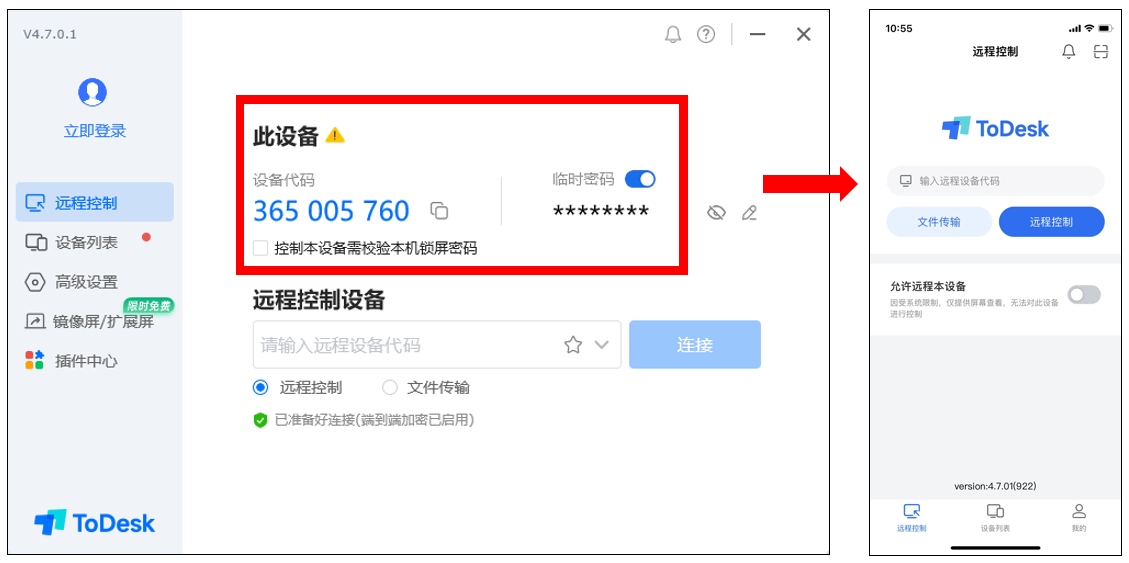
步驟二:打開傳輸窗口
連接成功后,手機屏幕就會顯示出與電腦一樣的內容,即已經成功控制電腦。這時我們點開右側的工具欄,找到并選擇【文件傳輸】功能,即可打開傳輸窗口。
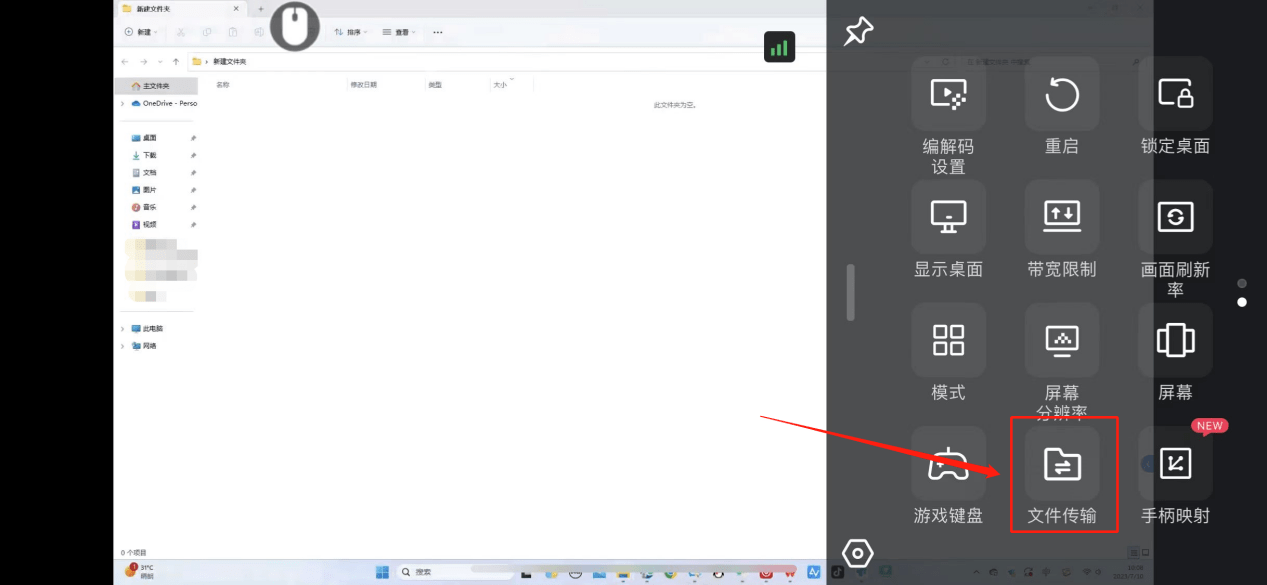
步驟三:手機電腦互傳
點擊文件傳輸后,界面上會彈出文件傳輸管理器列表。我們只需從中找到對應位置文件并點擊上傳,就能夠把電腦的文件傳輸到手機上。手機傳輸只需要點擊右上角的【上傳文件】,就可以迅速傳送到電腦上,不論是進行查閱還是修改,都很方便。

傳輸穩定無卡頓
經過實際操作,使用ToDesk文件傳輸功能,在網絡環境良好的狀態下,傳輸速度最高可達12m/s,且圖片不會受到壓縮而模糊,傳輸后可進行編輯、修改等操作。即便是出現人不在公司而忘記拷貝文件回家的情況,我們也能夠通過ToDesk實現手機調取公司電腦文件,隨時處理工作事項。

電腦互傳更輕松
除了能夠手機文件傳輸以外,電腦與電腦之間也能進行互傳。比如下班回家、出門在外或周末休息時有緊急工作需求,便可在家通過ToDesk實現自己電腦遠程控制公司的電腦,及時進行調取文件、在線編輯等操作,避免來回奔波的繁冗,極大提高辦公效率。

最后,在當下企業發展和移動辦公的主流現象下,ToDesk始終致力于為用戶提供一款好用又便攜的遠控軟件,以對遠控體驗不斷實現向上突破的創新精神,讓當下的辦公模式有了更多的可能性。
【關于Zuler】
久尺網絡是一家專注于遠程云渲染的公司,以云渲染為基礎,公司擁有遠程協作、云桌面、數字孿生三條產品線。公司創始團隊有超過十年的RTC(實時通信)技術開發經驗,服務過近4億月活躍用戶,將全球領先的RTC技術融入產品中,在高分辨率、高幀率及低延時方面擁有獨特的優勢,極大地提升了云渲染的用戶體驗,尤其是在廣域網上,有非常強的弱網對抗能力。






